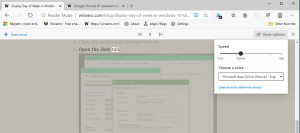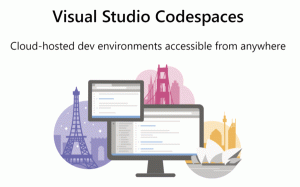Як змусити відеодрайвер VirtualBox працювати в Windows 10 build 10041
Для цілей тестування у мене завжди є машина VirtualBox з останньою збіркою Windows 10. Я встановив Windows 10 build 10041 і зіткнувся з проблемою, що в ній не працював відеодрайвер VirtualBox. Тому я не міг отримати інтеграцію миші, опцію автоматичного зміни розміру для гостьового дисплея, спільний доступ до буфера обміну тощо. На щастя, вирішити цю проблему дуже легко.
Як ви могли помітити, останні версії Oracle VirtualBox мають підтримку Windows 10. Відповідний шаблон доступний у версіях програмного забезпечення VirtualBox для Windows і Linux:
Однак після встановлення додатків VirtualBox Guest Additions відеодрайвер не працює. Це тому, що в цьому шаблоні машини Windows 10 вимкнено прискорення відео, тому драйвер не можна встановити, а віртуальний відеопристрій не можна розпізнати.
Вам просто потрібно це змінити.
- Вимкніть віртуальну машину Windows 10.
- Відкрийте його налаштування та перейдіть до розділу «Дисплей» зліва. Там вам потрібно поставити галочки в обох прапорцях у «Розширені функції:»
- Натисніть OK і ввімкніть свою віртуальну машину.
Він автоматично встановить та активує відповідний драйвер.
Ви отримаєте всі відсутні функції. Ви закінчили.